Start Menu luôn là một phần cốt lõi và không thể thiếu trong trải nghiệm sử dụng Windows, nhưng không phải lúc nào nó cũng đạt được hiệu quả và khả năng tùy biến như mong muốn của người dùng. Mặc dù Microsoft đã giới thiệu một Start Menu hiện đại và tinh gọn hơn trên Windows 11, nhưng không phải ai cũng hoàn toàn hài lòng với những thay đổi này. Nếu bạn là một trong số những người dùng yêu thích sự quen thuộc của Start Menu cổ điển, hoặc đơn giản là muốn có thêm quyền kiểm soát và khả năng cá nhân hóa để cải thiện năng suất làm việc, có rất nhiều lựa chọn thay thế và tinh chỉnh Start Menu Windows 11 mạnh mẽ mà bạn không nên bỏ qua. Hãy cùng blogcongnghe.net khám phá những công cụ này để lấy lại quyền làm chủ Start Menu và nâng cao hiệu quả công việc trên hệ điều hành của bạn.
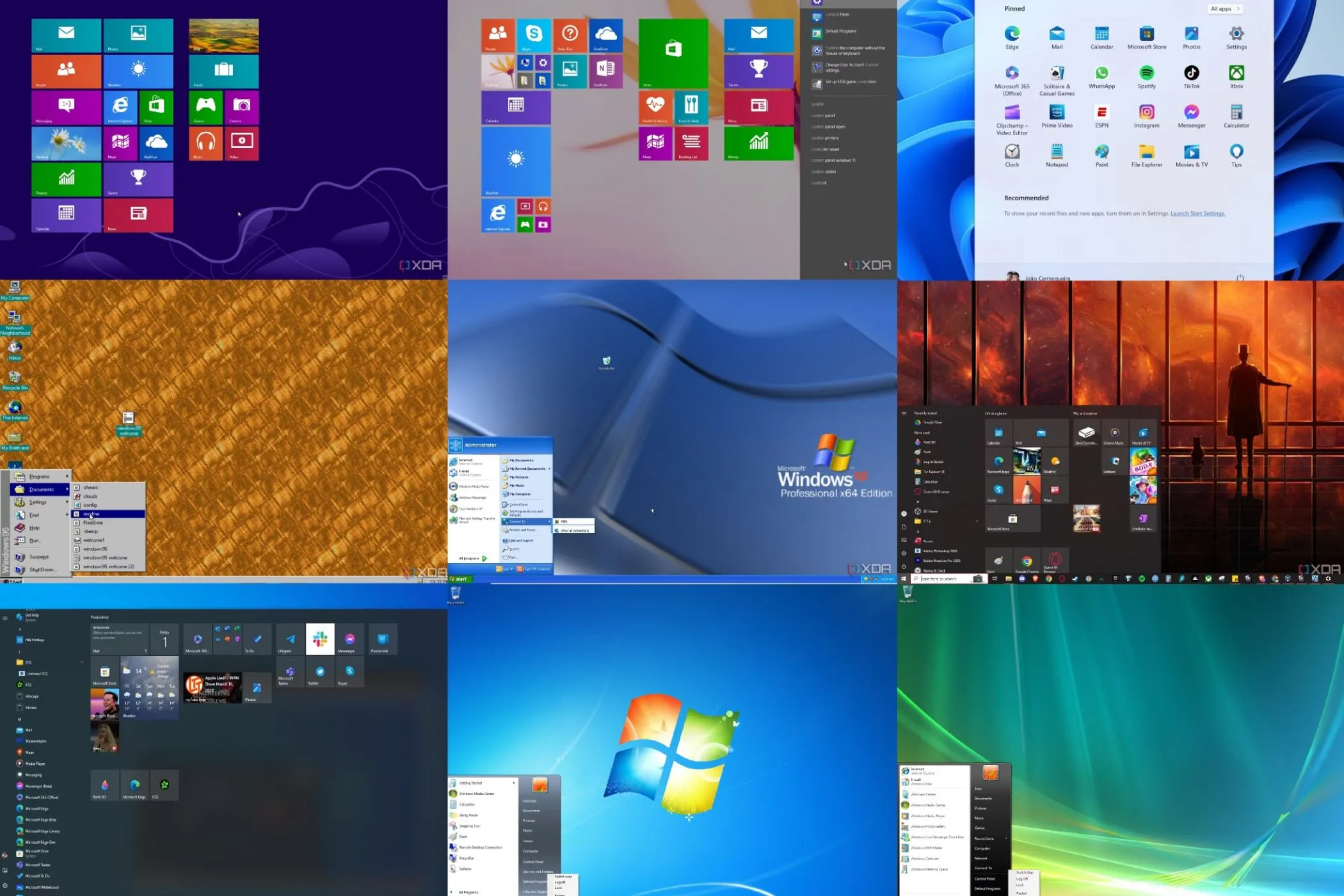 Các phiên bản Start Menu Windows khác nhau qua từng thời kỳ
Các phiên bản Start Menu Windows khác nhau qua từng thời kỳ
5. StartAllBack: Mang phong cách cổ điển trở lại với tinh chỉnh hiện đại
Bạn có hoài niệm về Start Menu của Windows 7 và mong muốn tái hiện nó trên thiết bị chạy Windows 10 hoặc Windows 11 của mình không? Đó chính xác là những gì StartAllBack mang lại. Đây là một tiện ích nhẹ, được thiết kế để khôi phục trải nghiệm Start Menu cổ điển nhưng vẫn bổ sung các cải tiến hiện đại. Bạn có thể chọn từ ba chủ đề có sẵn và tùy chỉnh chúng sâu hơn theo sở thích cá nhân. StartAllBack cho phép bạn thay đổi diện mạo của Start Menu, bao gồm kích thước, bố cục và bảng màu. Không chỉ vậy, ứng dụng này còn cho phép bạn tinh chỉnh thanh Taskbar, bổ sung các tính năng như biểu tượng nhỏ hơn, căn giữa các mục trên Taskbar, và thậm chí là khả năng bỏ nhóm các nút trên Taskbar để có cái nhìn trực quan hơn.
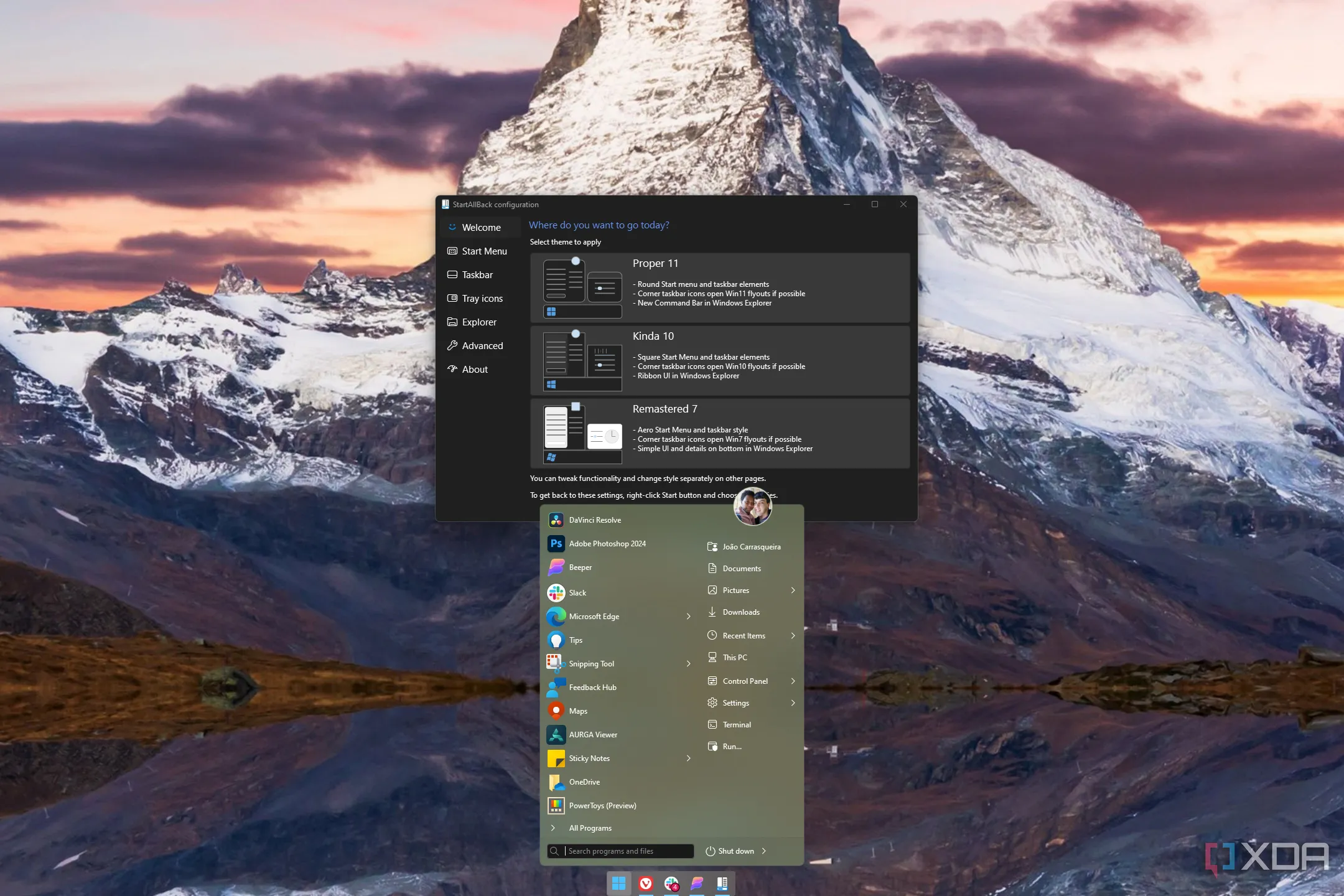 Giao diện Start Menu cổ điển trên Windows 11 với StartAllBack
Giao diện Start Menu cổ điển trên Windows 11 với StartAllBack
Mặc dù giàu tính năng, hiệu suất của StartAllBack vẫn vô cùng ấn tượng. Nó được tối ưu để hoạt động nhẹ và nhanh, đảm bảo không làm chậm hệ thống của bạn. Dù bạn là fan của Start Menu cổ điển hay chỉ đơn giản muốn có nhiều quyền kiểm soát hơn đối với giao diện Windows, StartAllBack là một lựa chọn tuyệt vời. Ứng dụng này có tính phí, nhưng bạn sẽ có 100 ngày dùng thử miễn phí để trải nghiệm tất cả các tính năng trước khi quyết định mua. Đây là một trong số ít các giải pháp Start Menu bên thứ ba có khả năng tích hợp và hoạt động ăn ý với Windows 11.
4. Open-Shell: Thay thế Start Menu mã nguồn mở và miễn phí
Open-Shell là một phần mềm thay thế Start Menu phổ biến, cho phép bạn quay ngược thời gian và mang Start Menu cổ điển từ Windows 7, XP, và thậm chí các phiên bản Windows cũ hơn trở lại. Công cụ này cung cấp các tùy chọn cá nhân hóa chuyên sâu để nâng cao tính tiện dụng của Start Menu. Bạn có thể lựa chọn nhiều kiểu dáng với các bố cục khác nhau.
Hơn nữa, bạn có thể cá nhân hóa Start Menu thông qua các giao diện tùy chỉnh và kiểu nút, đồng thời thực hiện các thay đổi đối với các cài đặt khác để định hình cách bạn muốn tương tác với nó. Một tính năng ít được nhắc đến của Open-Shell là chức năng tìm kiếm được cải thiện. Mặc dù giống như Start Menu mặc định, nó cũng phụ thuộc vào chỉ mục tìm kiếm của Windows, nhưng bạn sẽ nhận thấy kết quả tìm kiếm được cải thiện đáng kể.
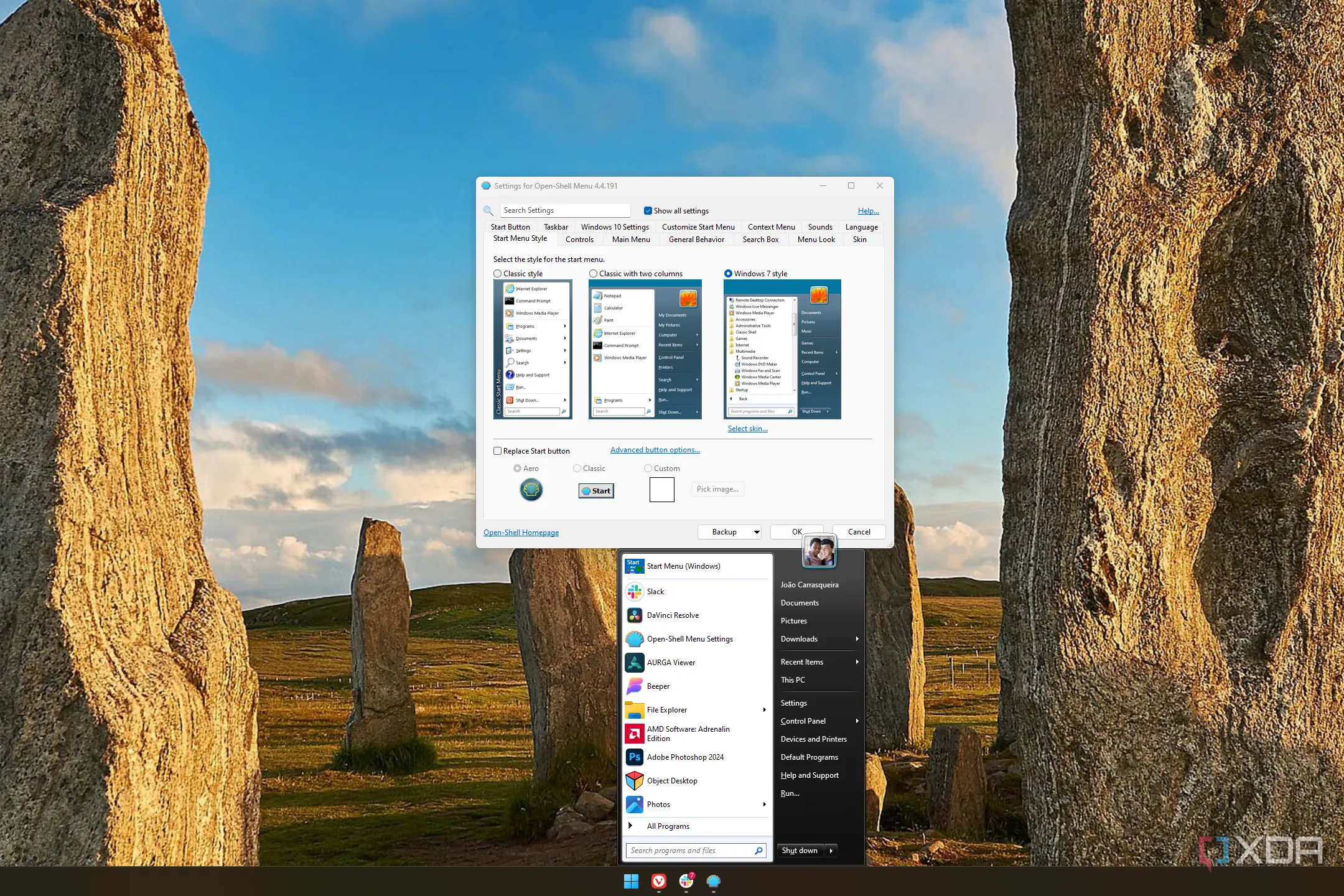 Open-Shell khôi phục Start Menu phong cách Windows 7 và các cài đặt tùy chỉnh
Open-Shell khôi phục Start Menu phong cách Windows 7 và các cài đặt tùy chỉnh
Công cụ này hoàn toàn miễn phí và thường xuyên nhận được các bản cập nhật và cải tiến thông qua một cộng đồng chuyên biệt. Trong quá trình thử nghiệm, đôi khi có thể cảm nhận một chút chậm trễ khi thay đổi các chủ đề liên tục, nhưng nhìn chung, ứng dụng này hoạt động khá tốt và mượt mà. Với ưu điểm là miễn phí và mã nguồn mở, Open-Shell là lựa chọn lý tưởng cho những ai muốn trải nghiệm Start Menu cổ điển mà không tốn kém.
3. Start11: Start Menu hiện đại với nét cổ điển
Start11 là một giải pháp thay thế Start Menu cao cấp được phát triển bởi Stardock, một công ty nổi tiếng trong lĩnh vực tùy biến Windows. Ứng dụng này đã tồn tại từ lâu, và sau khi Windows 11 ra mắt, công ty đã tạo ra một phiên bản chuyên dụng cho hệ điều hành mới nhất. Start11 cho phép bạn chọn từ bảy kiểu Start Menu khác nhau, bao gồm phong cách Windows 7, Windows 10, Windows Pro, kiểu hiện đại và một menu nhỏ gọn dành cho màn hình có kích thước nhỏ hơn. Ngoài ra, bạn còn có thể tùy chỉnh Start Menu đã chọn sâu hơn bằng cách thay đổi biểu tượng, tích hợp tìm kiếm, ghim các ứng dụng thường dùng và nhiều tùy chọn khác nữa.
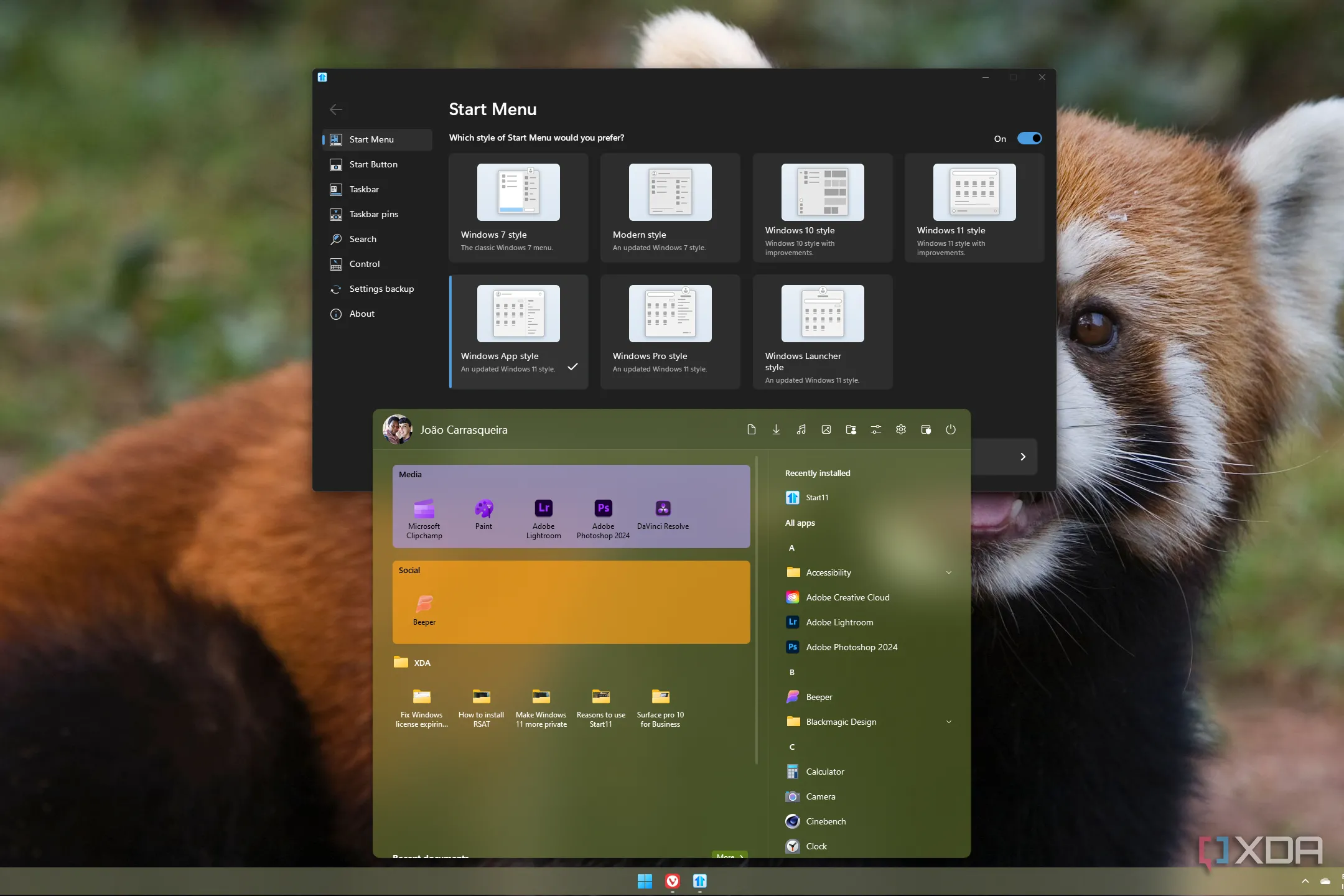 Giao diện Start Menu tùy chỉnh trên Windows 11 với Start11 của Stardock
Giao diện Start Menu tùy chỉnh trên Windows 11 với Start11 của Stardock
Start11 cung cấp bản dùng thử miễn phí trong 30 ngày trước khi yêu cầu mua bản quyền. Nếu bạn đang tìm kiếm một công cụ thay thế Start Menu cao cấp, tích hợp tốt với Windows 11 và các tính năng của nó, thì Start11 của Stardock chắc chắn là một lựa chọn đáng cân nhắc. Với khả năng tùy biến mạnh mẽ và giao diện hiện đại, Start11 giúp bạn cá nhân hóa trải nghiệm Start Menu một cách toàn diện.
2. Windhawk: Công cụ tùy biến Windows theo mô-đun
Windhawk là một trong những công cụ tùy biến Windows được đánh giá cao. Nó không chỉ cho phép bạn thay thế Start Menu mặc định mà còn cung cấp tùy chọn cá nhân hóa Taskbar, Windows Explorer, đồng hồ trên Taskbar, trình duyệt Edge hoặc Chrome, và nhiều hơn nữa. Ứng dụng này hoạt động theo mô-đun, nghĩa là bạn có thể cài đặt các bản mod cần thiết cho những tinh chỉnh mà bạn muốn. Ví dụ, bản mod “Windows 11 Start Menu Styler” được thiết kế riêng để tạo kiểu cho Start Menu. Điều này giúp Windhawk trở thành một ứng dụng cực kỳ linh hoạt và nhẹ. Bản mod “Windows 11 Start Menu Styler” hiện cung cấp khoảng 15 kiểu Start Menu khác nhau, từ Start Menu trong suốt cho đến kiểu hai cột và nhiều lựa chọn khác.
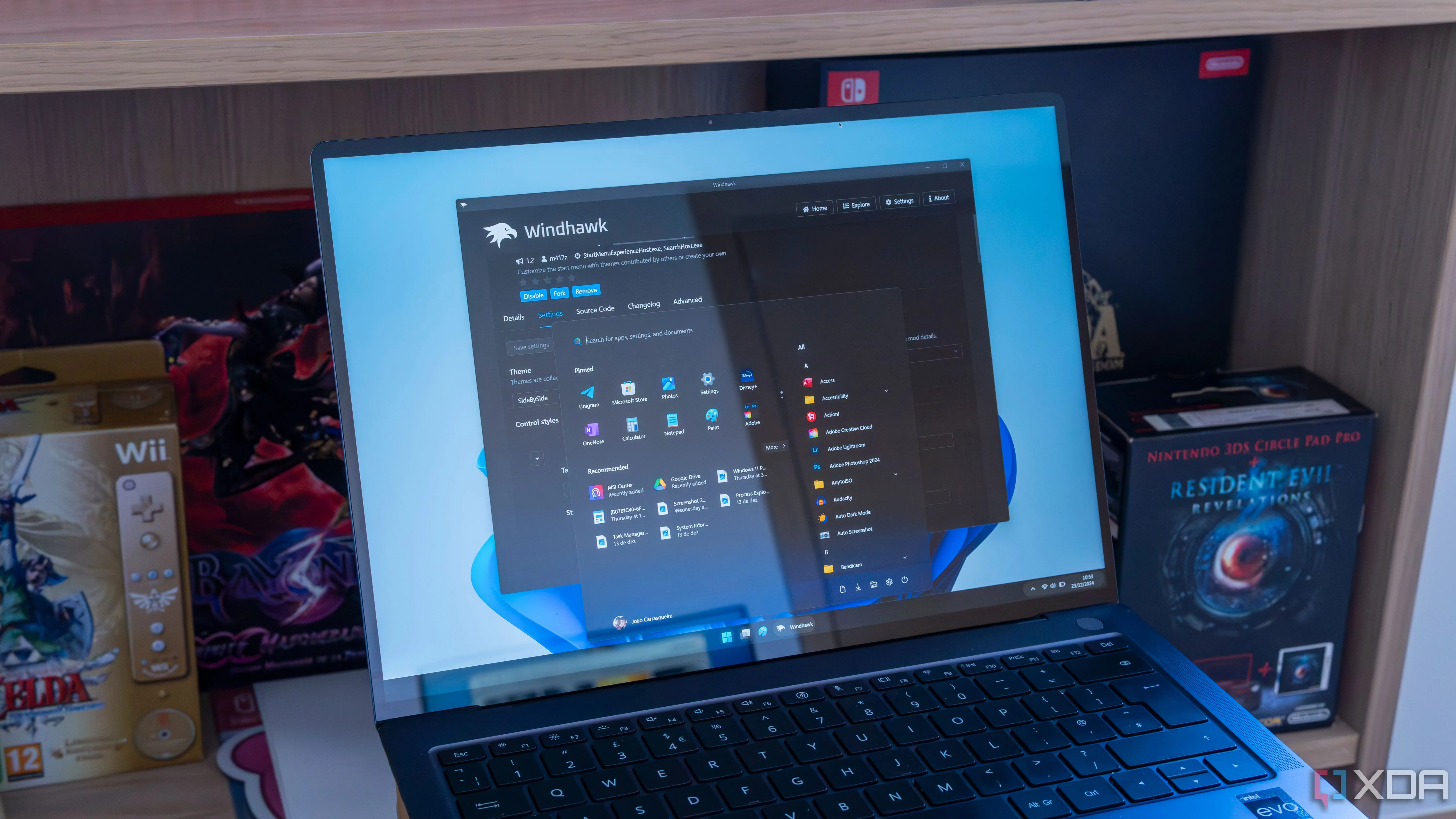 Màn hình Windows 11 với Windhawk tùy chỉnh Taskbar và Start Menu
Màn hình Windows 11 với Windhawk tùy chỉnh Taskbar và Start Menu
Windhawk hoạt động theo phương pháp cộng đồng, cho phép người dùng chia sẻ các bản mod của riêng họ. Do đó, bạn cũng có thể tự tạo và chia sẻ các tinh chỉnh với những người dùng khác trong ứng dụng. Đây là một ứng dụng miễn phí và linh hoạt, là lựa chọn tuyệt vời để thay đổi giao diện Start Menu mặc định mà không cần nhiều thao tác thủ công phức tạp. Với sự hỗ trợ từ cộng đồng, bạn luôn có thể tìm thấy những bản mod mới và thú vị để tùy biến Windows theo cách riêng của mình.
1. Tối ưu Start Menu bằng cài đặt có sẵn của Windows
Ngoài việc sử dụng các ứng dụng bên thứ ba để tinh chỉnh hoặc thay thế Start Menu nhằm tăng hiệu quả, bạn cũng có thể thực hiện một số thay đổi trong các cài đặt tích hợp sẵn của Windows. Điều này đặc biệt hữu ích nếu bạn chỉ muốn thực hiện một vài thay đổi cơ bản mà không muốn cài đặt bất kỳ ứng dụng bên thứ ba nào.
Dưới đây là một vài thay đổi trong cài đặt Start Menu mà bạn có thể thực hiện:
Thay đổi bố cục Start Menu
Mở Cài đặt và điều hướng đến Cá nhân hóa > Start. Tại đây, bạn có thể chọn một bố cục khác với bố cục hiện tại, phù hợp hơn với quy trình làm việc của mình. Windows 11 cung cấp các tùy chọn như bố cục mặc định, bố cục với nhiều ghim hơn hoặc bố cục với nhiều đề xuất hơn.
Thêm thư mục vào Start Menu
Trong Start Menu, bạn có thể thêm lối tắt đến một số thư mục quan trọng như Tài liệu, Tải xuống, Nhạc, Ảnh, v.v., ngay bên cạnh nút nguồn. Để làm điều này, hãy đi tới Cá nhân hóa > Start > Thư mục.
Ghim ứng dụng yêu thích vào Start Menu
Bạn có thể thêm các ứng dụng yêu thích hoặc sử dụng thường xuyên nhất vào Start Menu để truy cập nhanh chóng. Đơn giản chỉ cần nhấp chuột phải vào biểu tượng ứng dụng và chọn “Ghim vào Start”.
Tùy chỉnh Start Menu của bạn với các ứng dụng này
Start Menu đã là một trong những tính năng hữu ích nhất của Windows kể từ các phiên bản đầu tiên. Tuy nhiên, trên hệ thống Windows 10 hoặc 11 của bạn, nó có thể thiếu đi khả năng tùy biến mà bạn mong muốn, hoặc bạn có thể thích các phiên bản trước hơn. Trong những trường hợp như vậy, các giải pháp thay thế được liệt kê ở trên sẽ cho phép bạn kiểm soát trải nghiệm Start Menu của mình và nâng nó lên một tầm cao mới.
Bằng cách thử nghiệm với các lựa chọn thay thế và tinh chỉnh khác nhau, bạn có thể tìm thấy sự cân bằng hoàn hảo giữa tính thẩm mỹ, tốc độ và chức năng phù hợp nhất với nhu cầu của mình. Tất cả các công cụ này đều nhẹ và hoàn toàn tương thích với cả các hệ điều hành Windows hiện đại. Bạn sẽ ngạc nhiên về mức độ năng suất mà bạn có thể đạt được chỉ bằng cách thực hiện những điều chỉnh nhỏ này đối với giao diện người dùng mặc định của Windows. Hãy chia sẻ kinh nghiệm của bạn về việc tùy chỉnh Start Menu trong phần bình luận bên dưới nhé!